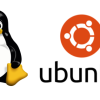Linux | UbuntuでのWiFiアイコンが無いことの解決方法~BCM43142
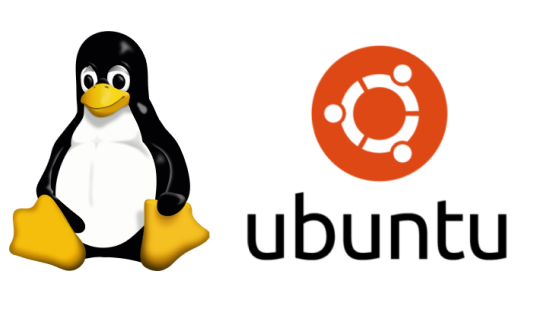
2022年8月,Windows 8が搭載された古いノートパソコンに"Ubuntu 22.04 LTS"のインストール方法を記した記事を公開した.当該記事はこちらを参照.
Ubuntuをインストールしたところ,WiFiのアイコンがなかったため,この解決方法を以下に記す.ハードウェアのネットワークコントローラーがBroadcom社のBCM43142の場合には,以下解決方法は有効かと思われる.
実施環境
- PC: Acer Aspire E3-111
- OS: Ubuntu 22.04.1 LTS
解決すべきエラーの内容
以下はUbuntuをインストールしたノートパソコンのデスクトップ画面になる.通常,赤枠にWiFiのアイコンがあるようだが,WiFiアイコンを確認することができなかった.WiFiアイコンを表示させる(接続させる)ことを目的とする.
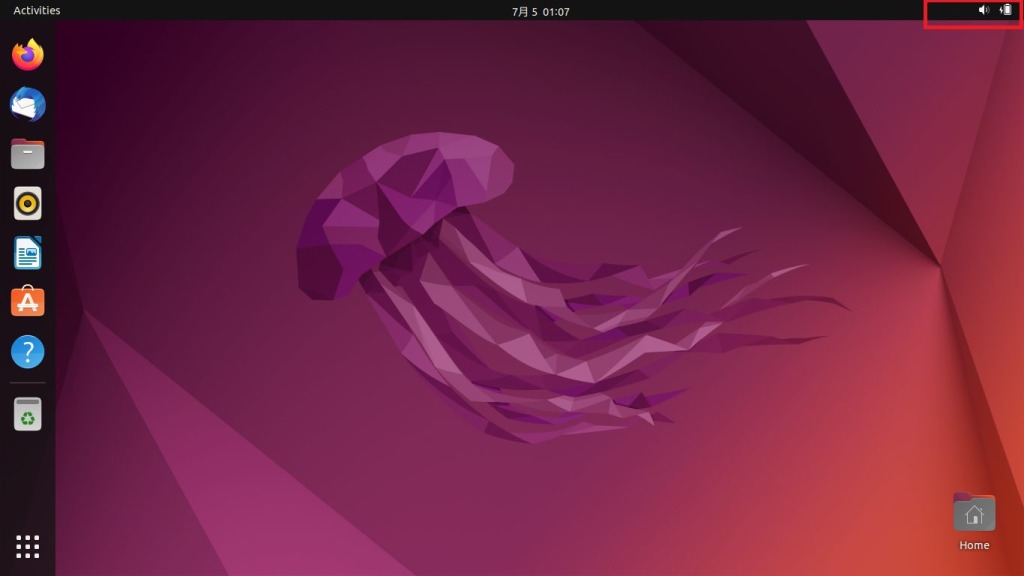
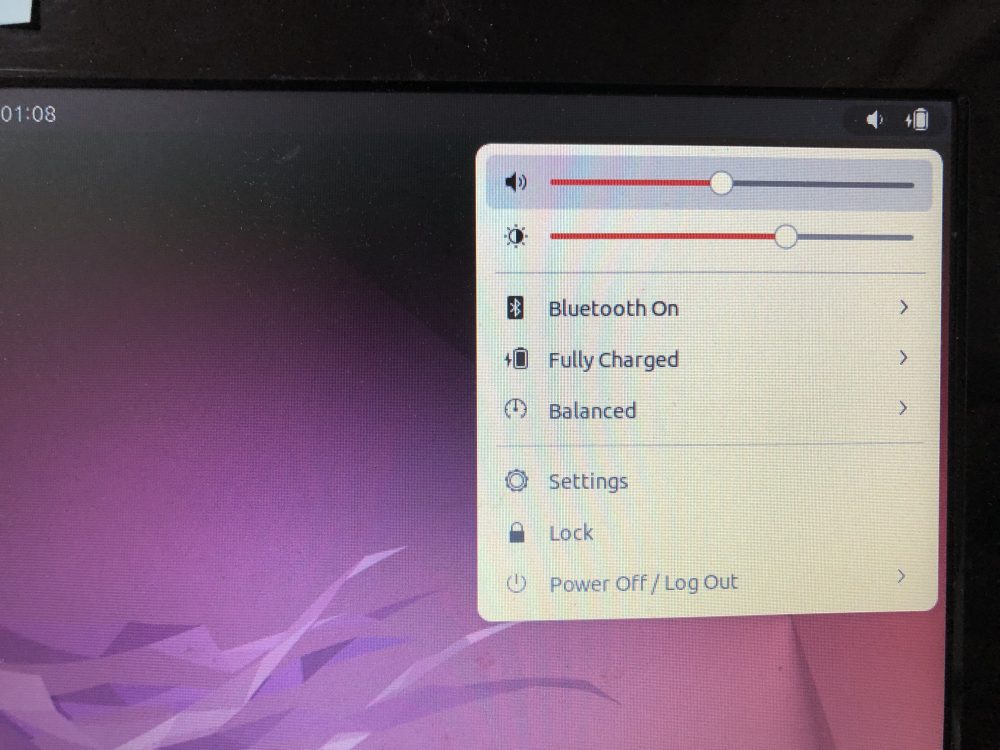
結論
結論から述べると,以下エラーの解決方法のその3で以下のように解決することができた.
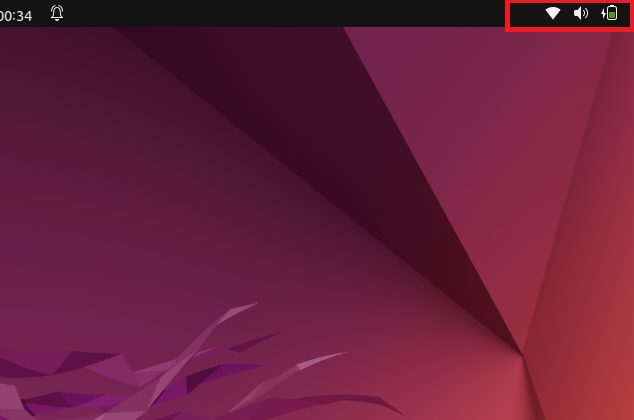
エラーの解決方法
その1(オフラインでの対応)
結論から述べると,"sudo apt update"や"sudo apt upgrade"を実行してもエラーは解決されなかった.
以下コードを実行すると,以下のようにパッケージリストが更新される.いくつかは"Failed to Fetch"のようにエラーが表示された.
“sudo apt update"
shirokuma@shirokuma-acer:~$ sudo apt update
[sudo] password for shirokuma:
Ign:1 http://security.ubuntu.com/ubuntu jammy-security InRelease
Ign:2 http://jp.archive.ubuntu.com/ubuntu jammy InRelease
Ign:3 http://jp.archive.ubuntu.com/ubuntu jammy-updates InRelease
Ign:4 http://jp.archive.ubuntu.com/ubuntu jammy-backports InRelease
Ign:2 http://jp.archive.ubuntu.com/ubuntu jammy InRelease
Ign:1 http://security.ubuntu.com/ubuntu jammy-security InRelease
Ign:3 http://jp.archive.ubuntu.com/ubuntu jammy-updates InRelease
Ign:4 http://jp.archive.ubuntu.com/ubuntu jammy-backports InRelease
Ign:2 http://jp.archive.ubuntu.com/ubuntu jammy InRelease
Ign:1 http://security.ubuntu.com/ubuntu jammy-security InRelease
Ign:3 http://jp.archive.ubuntu.com/ubuntu jammy-updates InRelease
Ign:4 http://jp.archive.ubuntu.com/ubuntu jammy-backports InRelease
Err:2 http://jp.archive.ubuntu.com/ubuntu jammy InRelease
Temporary failure resolving 'jp.archive.ubuntu.com'
Err:1 http://security.ubuntu.com/ubuntu jammy-security InRelease
Temporary failure resolving 'security.ubuntu.com'
Err:3 http://jp.archive.ubuntu.com/ubuntu jammy-updates InRelease
Temporary failure resolving 'jp.archive.ubuntu.com'
Err:4 http://jp.archive.ubuntu.com/ubuntu jammy-backports InRelease
Temporary failure resolving 'jp.archive.ubuntu.com'
Reading package lists... Done
Building dependency tree... Done
Reading state information... Done
All packages are up to date.
W: Failed to fetch http://jp.archive.ubuntu.com/ubuntu/dists/jammy/InRelease Temporary failure resolving 'jp.archive.ubuntu.com'
W: Failed to fetch http://jp.archive.ubuntu.com/ubuntu/dists/jammy-updates/InRelease Temporary failure resolving 'jp.archive.ubuntu.com'
W: Failed to fetch http://jp.archive.ubuntu.com/ubuntu/dists/jammy-backports/InRelease Temporary failure resolving 'jp.archive.ubuntu.com'
W: Failed to fetch http://security.ubuntu.com/ubuntu/dists/jammy-security/InRelease Temporary failure resolving 'security.ubuntu.com'
W: Some index files failed to download. They have been ignored, or old ones used instead.その後,以下コードを実行すると,以下のようにパッケージの最新版が更新される.
“sudo apt upgrade"
shirokuma@shirokuma-acer:~$ sudo apt upgrade
Reading package lists... Done
Building dependency tree... Done
Reading state information... Done
Calculating upgrade... Done
0 upgraded, 0 newly installed, 0 to remove and 0 not upgraded.その2(オフラインでの対応)
以下サイトを参照した.
Ubuntu Forum | ubuntu 20.04 WIFI not showing
以下コードを実行すると,以下のようにネットワーク関連のハードウェアの詳細が出力される."*-network UNCLAIMED~"とあるので,WiFiを認識していないことが分かる.productである"BCM43142″が原因かもしれない.
“sudo lshw -C network"
shirokuma@shirokuma-acer:~$ sudo lshw -C network
[sudo] password for shirokuma:
*-network UNCLAIMED
description: Network controller
product: BCM43142 802.11b/g/n
vendor: Broadcom Inc. and subsidiaries
physical id: 0
bus info: pci@0000:02:00.0
version: 01
width: 64 bits
clock: 33MHz
capabilities: pm msi pciexpress cap_list
configuration: latency=0
resources: memory:90600000-90607fff
*-network
description: Ethernet interface
product: RTL8111/8168/8411 PCI Express Gigabit Ethernet Controller
vendor: Realtek Semiconductor Co., Ltd.
physical id: 0
bus info: pci@0000:03:00.0
logical name: enp3s0
version: 0c
serial: c4:54:44:ab:13:a7
capacity: 1Gbit/s
width: 64 bits
clock: 33MHz
capabilities: pm msi pciexpress msix vpd bus_master cap_list ethernet physical tp mii 10bt 10bt-fd 100bt 100bt-fd 1000bt-fd autonegotiation
configuration: autonegotiation=on broadcast=yes driver=r8169 driverversion=5.15.0-43-generic firmware=rtl8168g-2_0.0.1 02/06/13 latency=0 link=no multicast=yes port=twisted pair
resources: irq:18 ioport:1000(size=256) memory:90500000-90500fff memory:90400000-90403fff“BCM43142″が問題だと考えられるので,以下コードを実行し,必要な"build-essential"と"dkms","BCM43142-dkms"のインストールを試みるが,これらはインストールできなかった.
“sudo apt install build-essential dkms BCM43142-dkms"
shirokuma@shirokuma-acer:~$ sudo apt install build-essential dkms BCM43142-dkms
[sudo] password for shirokuma:
Reading package lists... Done
Building dependency tree... Done
Reading state information... Done
E: Unable to locate package build-essential
E: Unable to locate package dkms
E: Unable to locate package BCM43142-dkmsその3(オンラインでの対応)
インターネットにつなげないと解決できないような状況なので,LANケーブルをノートパソコンにつなげる.すぐにSoftware Updaterが表示されるので,updateを選択すると,以下のようにSoftware Updaterが以下のように進む.
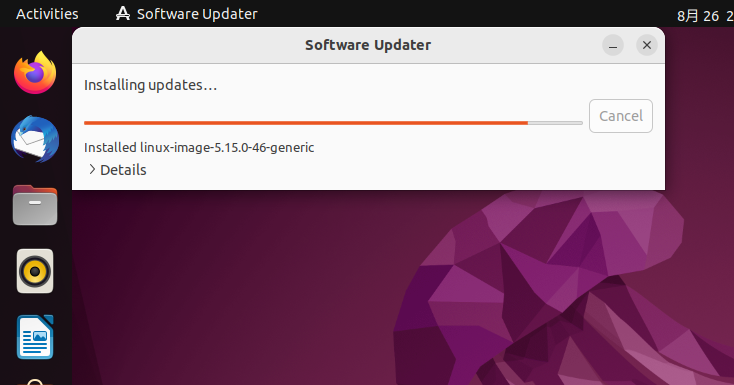
以下コードを実行すると,以下のようにパッケージリストが更新される.その1で見受けられた"Failed to Fetch"のようなエラーは表示されなかった.
“sudo apt update"
shirokuma@shirokuma-acer:~$ sudo apt update
[sudo] password for shirokuma:
Hit:1 http://jp.archive.ubuntu.com/ubuntu jammy InRelease
Hit:2 http://jp.archive.ubuntu.com/ubuntu jammy-updates InRelease
Hit:3 http://jp.archive.ubuntu.com/ubuntu jammy-backports InRelease
Hit:4 http://security.ubuntu.com/ubuntu jammy-security InRelease
Reading package lists... Done
Building dependency tree... Done
Reading state information... Done
2 packages can be upgraded. Run 'apt list --upgradable' to see them.
shirokuma@shirokuma-acer:~$その後,その2と同様に以下コードを実行した."BCM43142-dkms"以外の"build-essential"と"dkms"のインストールに成功した.
“sudo apt install build-essential dkms BCM43142-dkms"
shirokuma@shirokuma-acer:~$ sudo apt install build-essential dkms BCM43142-dkms
Reading package lists... Done
Building dependency tree... Done
Reading state information... Done
E: Unable to locate package BCM43142-dkms上記を実施しても,ノートパソコン上にWiFiアイコンは表示されなかった.
以下サイトを参照した.
ask ubuntu | BCM43142 WiFi adapter doesn’t work on Ubuntu 20.04
Broadcom社のBCM43142なので,以下コードを実行した.
sudo apt-get install --reinstall bcmwl-kernel-source実行後,以下"Package configuration"画面が出力されるが,進めていく.当該画面の邦訳は以下になる.
あなたのシステムでは,UEFI Secure Bootが有効になっています.
UEFI Secure Bootは,第三者ドライバーが正しく動くよう追加の設定を必要とします.
当該システムは,UEFI Secure Bootを設定するのをアシストします.第三者ドライバーの利用を許可するため,MOK(新規マシンオーナーキー)が発行されます.このキーはあなたのシステムのファームウェアに登録される必要があります.
権限のある使用者として,この変更は必ず行っていただき,アタッカーによるものではないので,パスワードを必ず選択いただき,同パスワードを利用した再起動後,再起動時に表示される"Enroll MOK"と"Change Secure Boot state"メニューにて,変更を確認します.
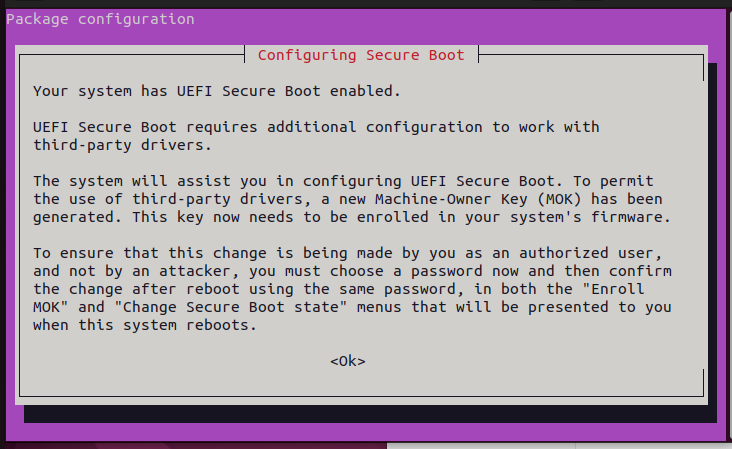
再起動後,デスクトップ画面にて右上の赤枠をクリックすると,"Wi-Fi Not Connected"が現れた.
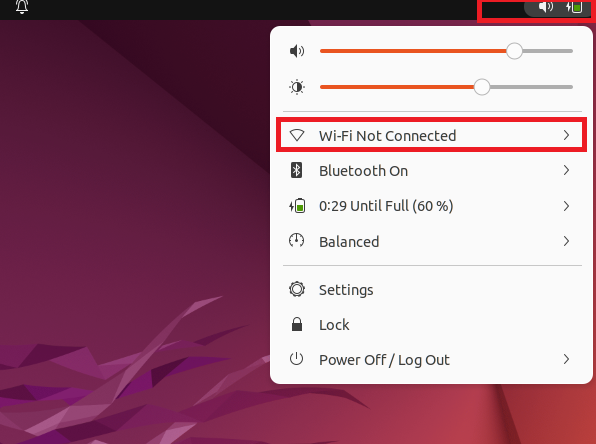
以下のようにWiFiのネットワークが表示されるので,適当なWiFiネットワークを選択する.
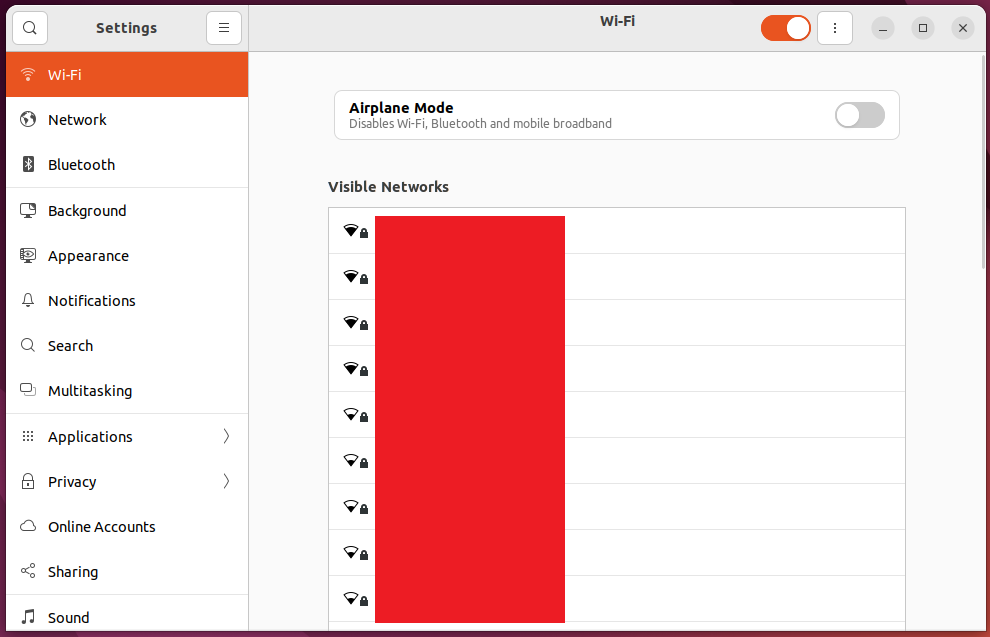
以下のように,WiFiを接続することができた.
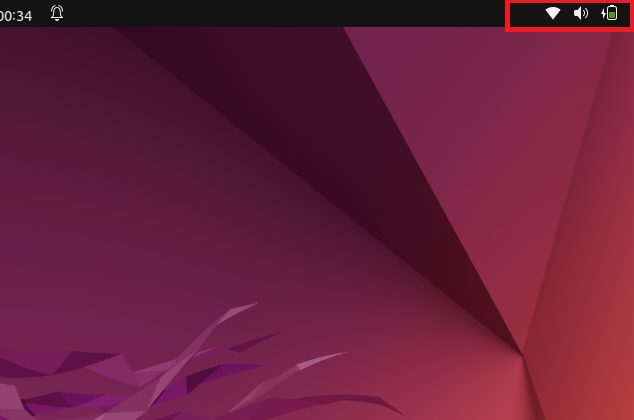
まとめ
Ubuntuをインストールし,WiFiアイコンが見つからない場合,以下手順にて進めるのが効率的だと思われる.
手順1
オフライン時,いろいろ試したが,インターネットにつながっていないと対処が大変そうなので,早急にLANケーブルを利用してオンラインにする.
手順2
以下コードを実行し,問題解決できるかを確認する.
sudo apt update
sudo apt upgrade手順3
以下コードを実行し,"*-network UNCLAIMED~"とあれば,WiFiを認識していないことが分かる.productによって製品情報(今回は"BCM43142″)が分かる.
sudo lshw -C network手順4
製品によってコードが異なるため,Googleなどで"Ubuntu BCM43142″で検索する.以下サイトではBroadcom社の製品について提供されており,"bcmwl-kernel-source"に"BCM43142″の最新情報が提供されているようだ.
Ubuntu documentation | WifiDocs/Driver/bcm43xx
そのため,以下コードを実施する.
sudo apt-get install --reinstall bcmwl-kernel-source※蛇足
以下サイトにて,"bcmwl-kernel-source"と"broadcom-sta-dkms"の違いについて議論されているようだが,違いは以下になる.
ask ubuntu | Difference between packages bcmwl-kernel-source and broadcom-sta-dkms?
“bcmwl-kernel-source": リリースされた製品の最新版を提供
“broadcom-sta-dkms": リリースされた製品の初期版を提供
参照
Ubuntu Forum | ubuntu 20.04 WIFI not showing
ask ubuntu | BCM43142 WiFi adapter doesn’t work on Ubuntu 20.04
Ubuntu documentation | WifiDocs/Driver/bcm43xx
以上